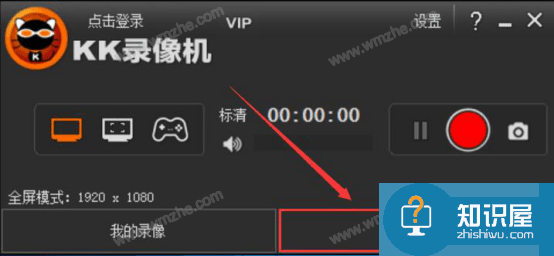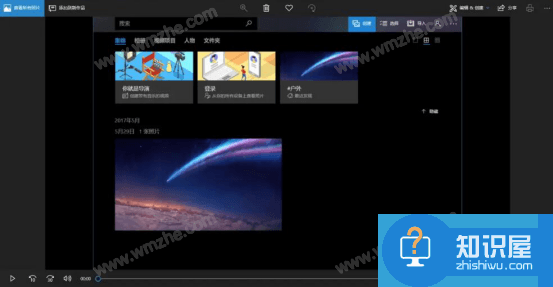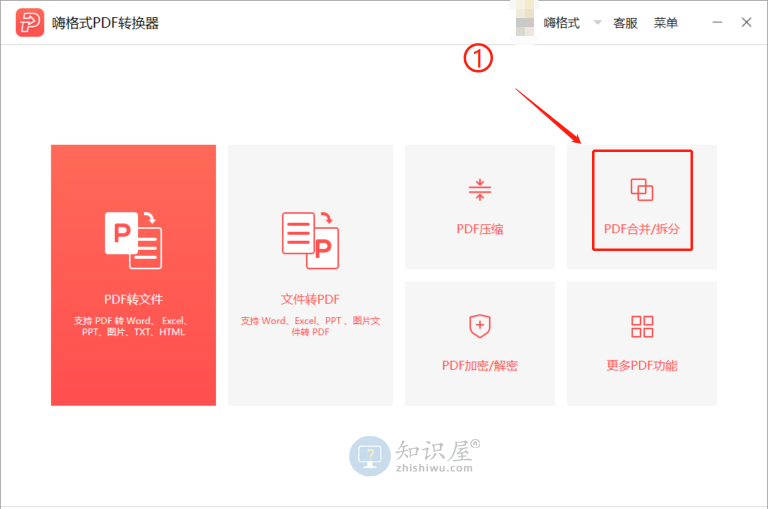视频编辑王怎么给视频添加动画 视频添加动画技巧
发表时间:2020-11-05 17:01来源:网络发布:小屋
正常情况下,我们在拍摄视频之后还会做一些后续的处理,比如剪切视频,添加字幕等。但许多人却发现,如果只是一部视频,总觉得有些单调乏味。要解决这个问题,可以使用视频编辑王来为视频添加动画,这样,整个视频的观影体验立刻得到提升。鉴于很多人都没有操作过,所以,下面为大家讲解一下视频编辑王是怎样给视频添加动画的。

TimeEdition如何为视频添加动画?
首先,我们打开视频编辑王,选择与自己视频比例最接近或最接近的一种,这里通常选择16:9宽屏。
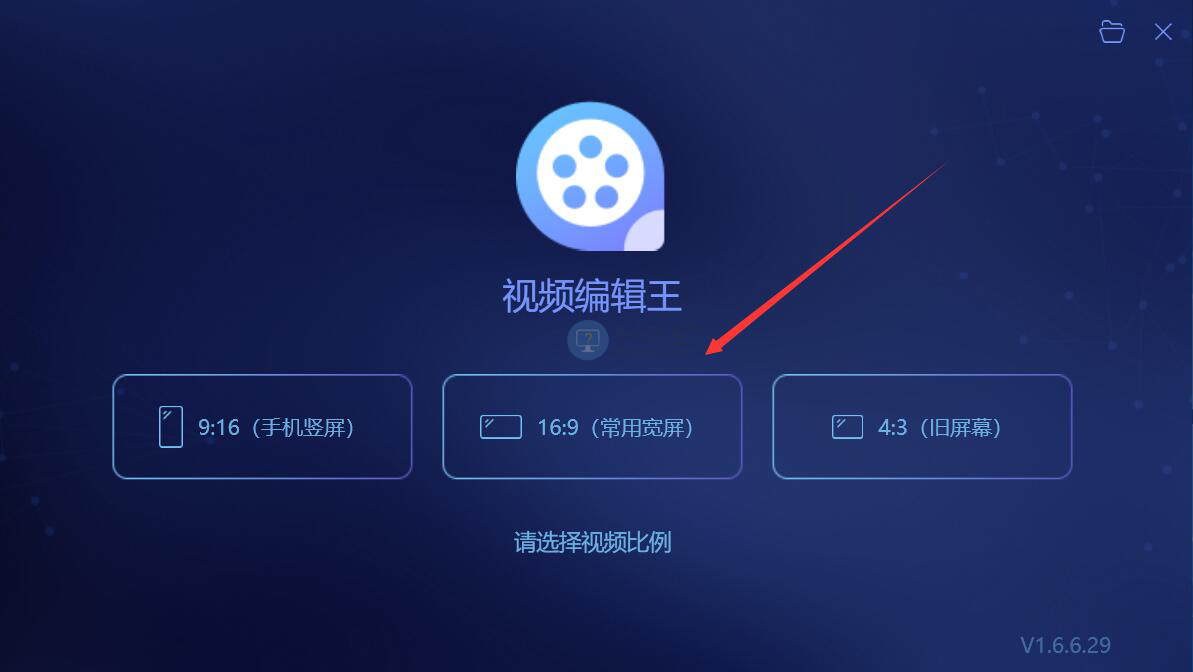
进入视频编辑王的操作界面,点击“导入”按钮,再点击相应选项中的“导入文件”。
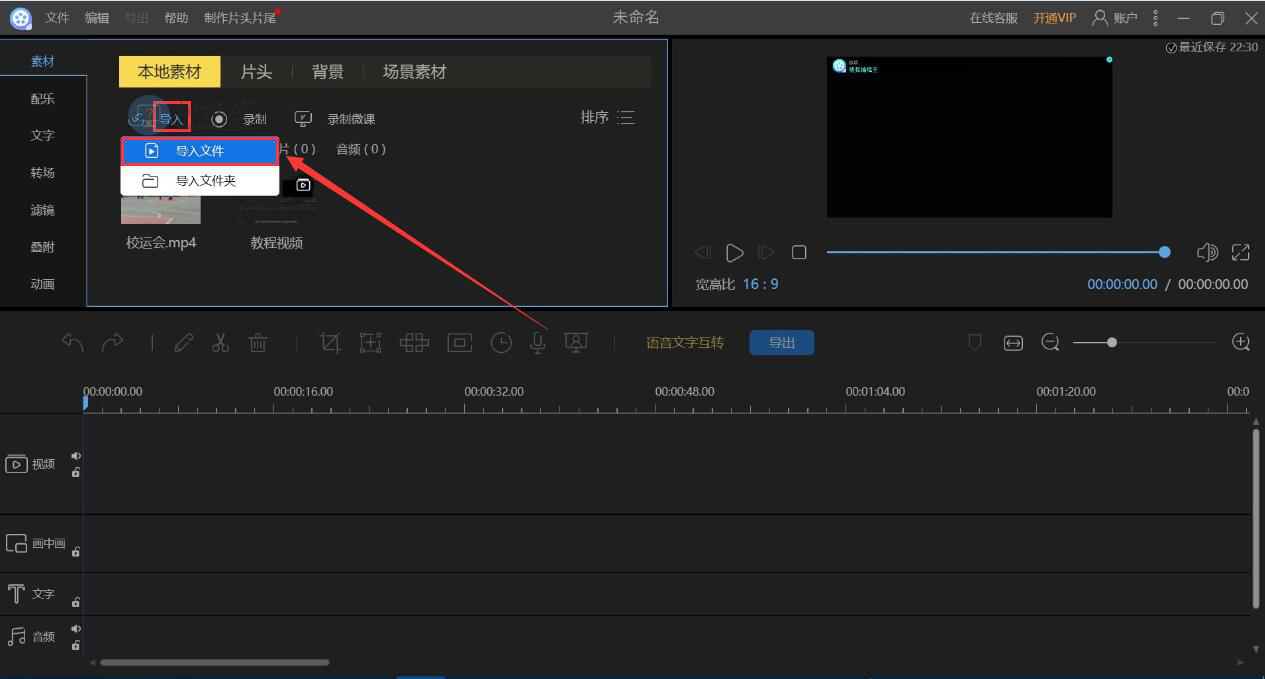
然后,在弹出的窗口中,选中需要添加动画的视频文件,并点击“打开”按钮,导入到视频编辑王。
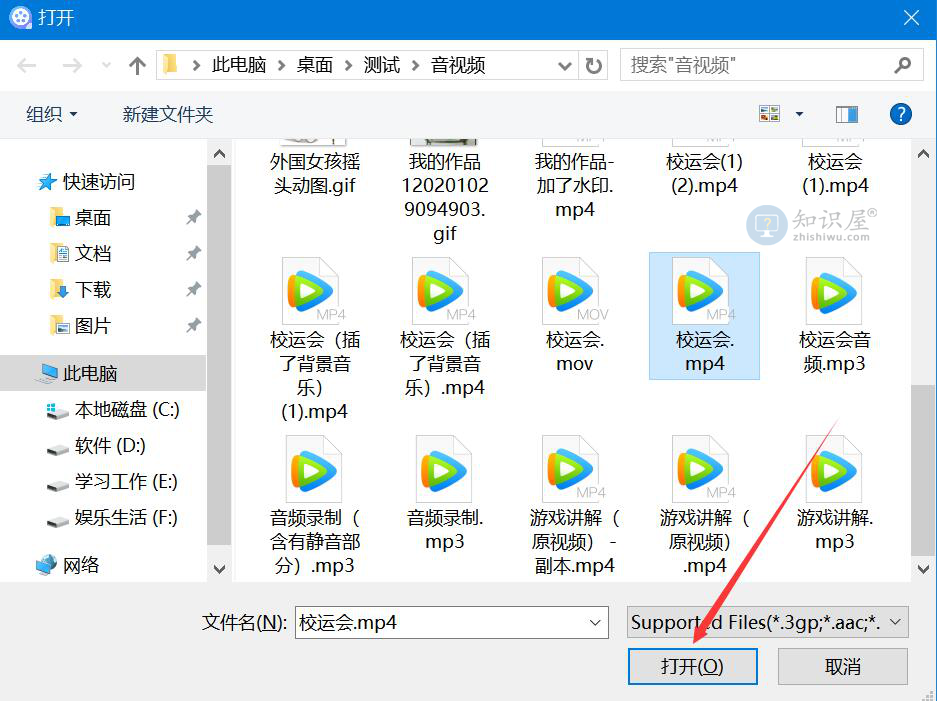
回到视频编辑王的操作界面,我们点击刚刚导入的视频素材,就会出现一个“+”号,然后点击“+”号,把这个视频载入视频编辑栏,如下图所示。
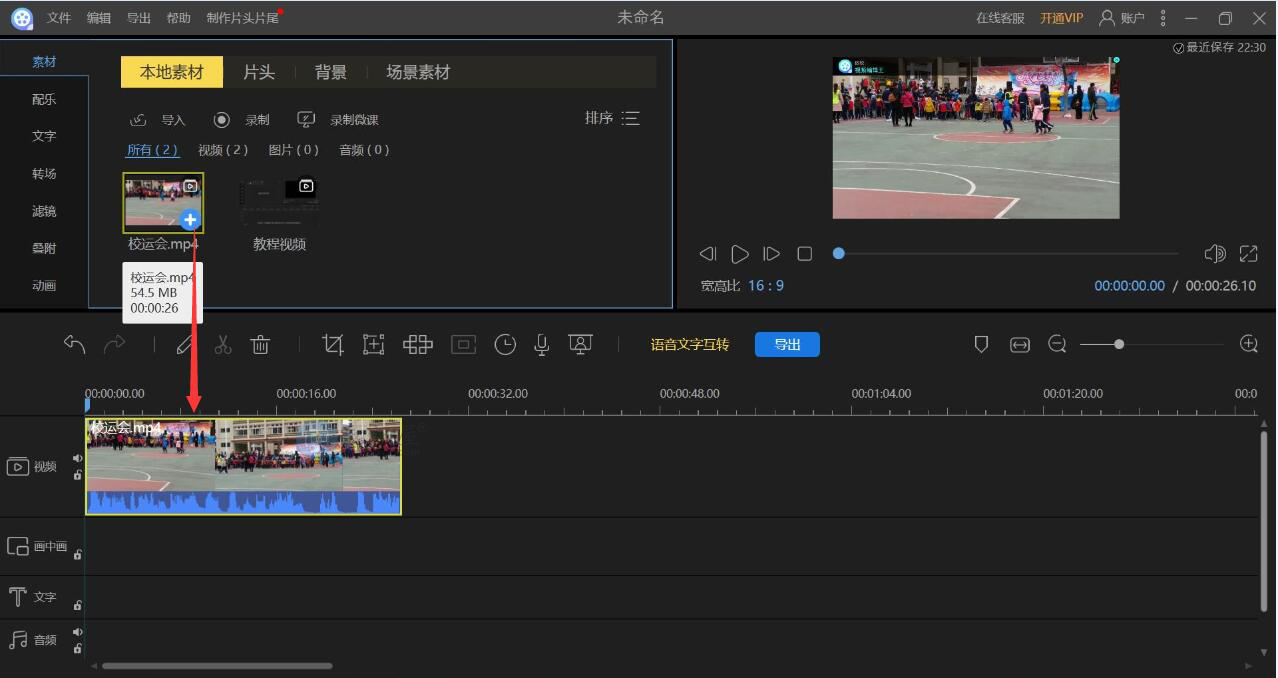
接下来,我们在视频编辑王的操作界面左边,点击切换到“动画”选项,就可以看到它有很多动画效果了,点击一下自己喜欢的动画效果,就可以自动下载和应用了。举例来说,我们要在视频中加入的就是小心动画。
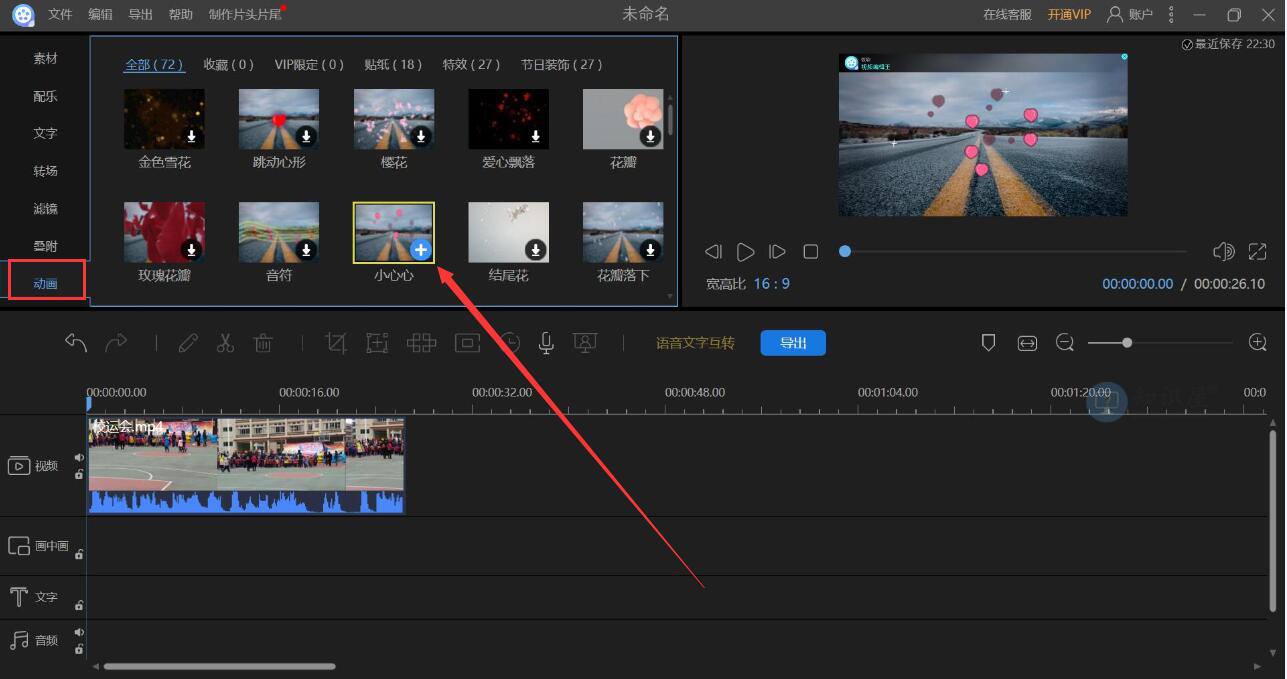
动画效果下载完成,点击后按住鼠标左键将其拖放到视频编辑栏的视频后面,如下图所示。
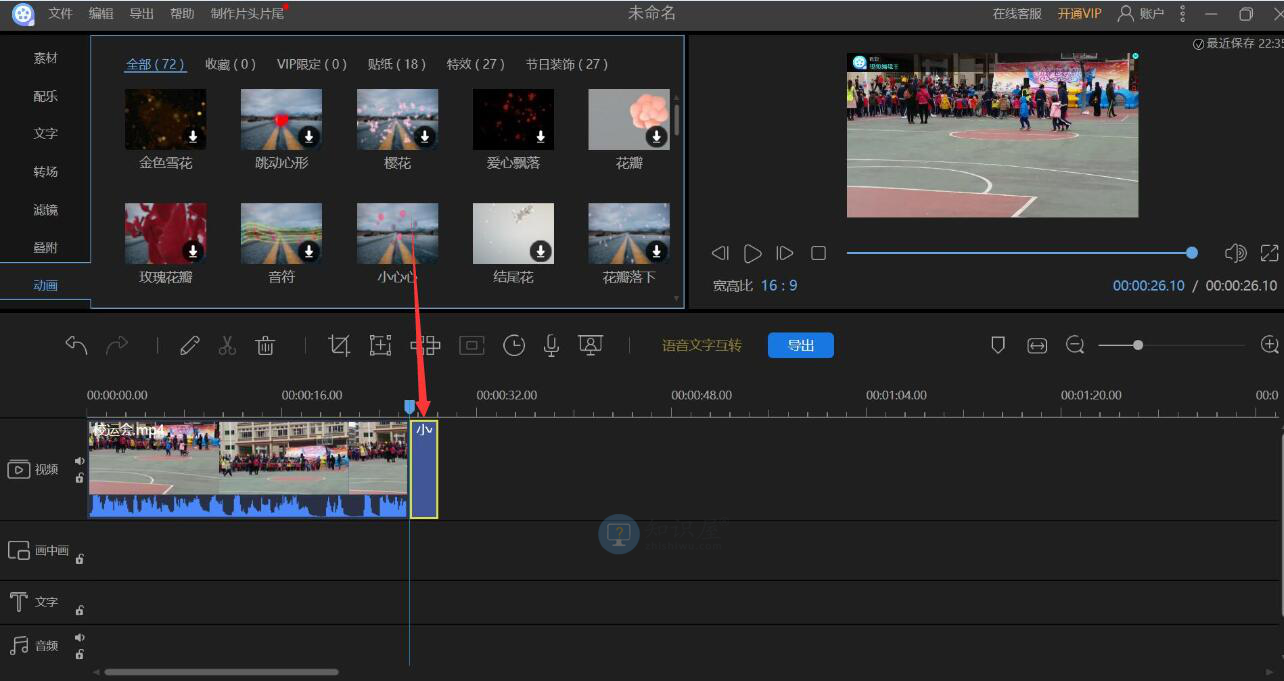
接下来,我们可以点击视频预览窗口下面的播放按钮来预览视频,添加动画效果,如果你对预览效果满意,可以继续点击导出按钮。

视频编辑王弹出导出窗口。在输入姓名,设置输出目录,选择视频格式和质量时,根据自己的需要,点击“导出”按钮。
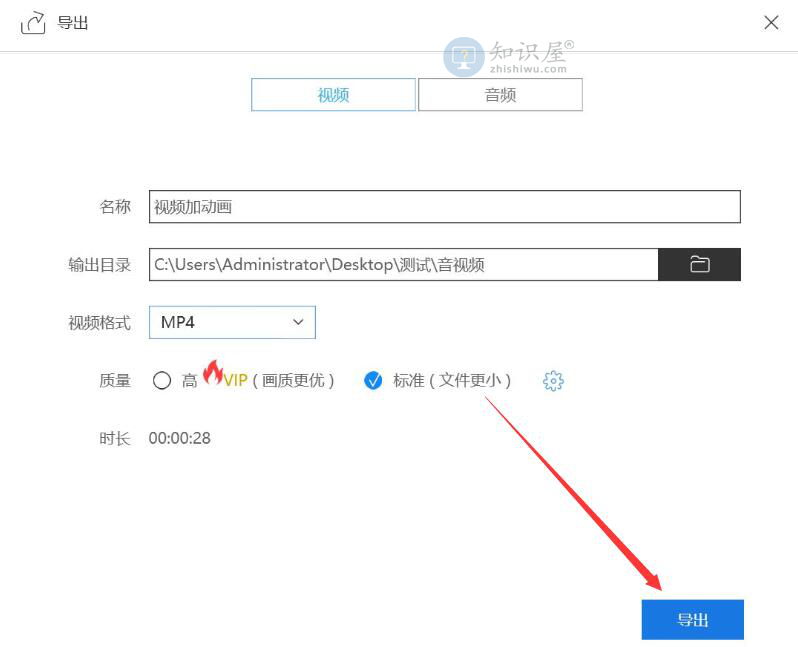
在这个时候,我们可以在视频编辑王弹出的窗口里看到视频和动画的具体导出进度。
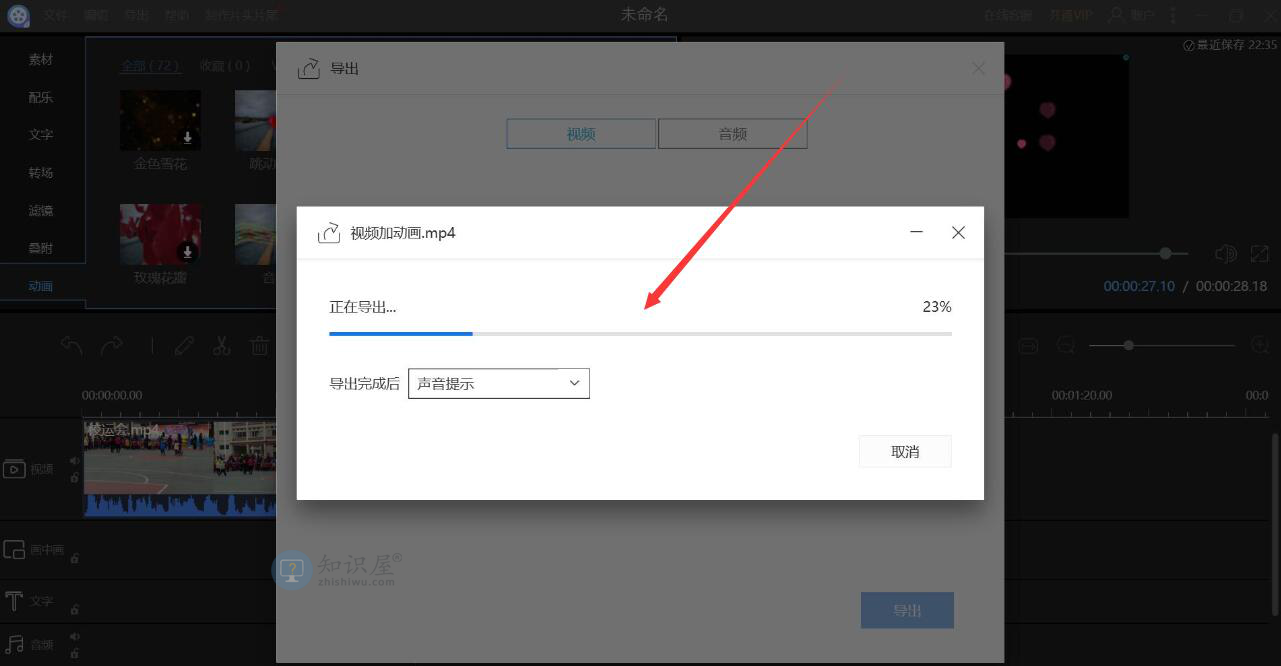
最后,导出完成后,我们点击“打开文件夹”按钮,就可以在保存路径上看到这个视频文件了。或点击“播放”按钮即可立即播放视频编辑王为视频添加动画效果。
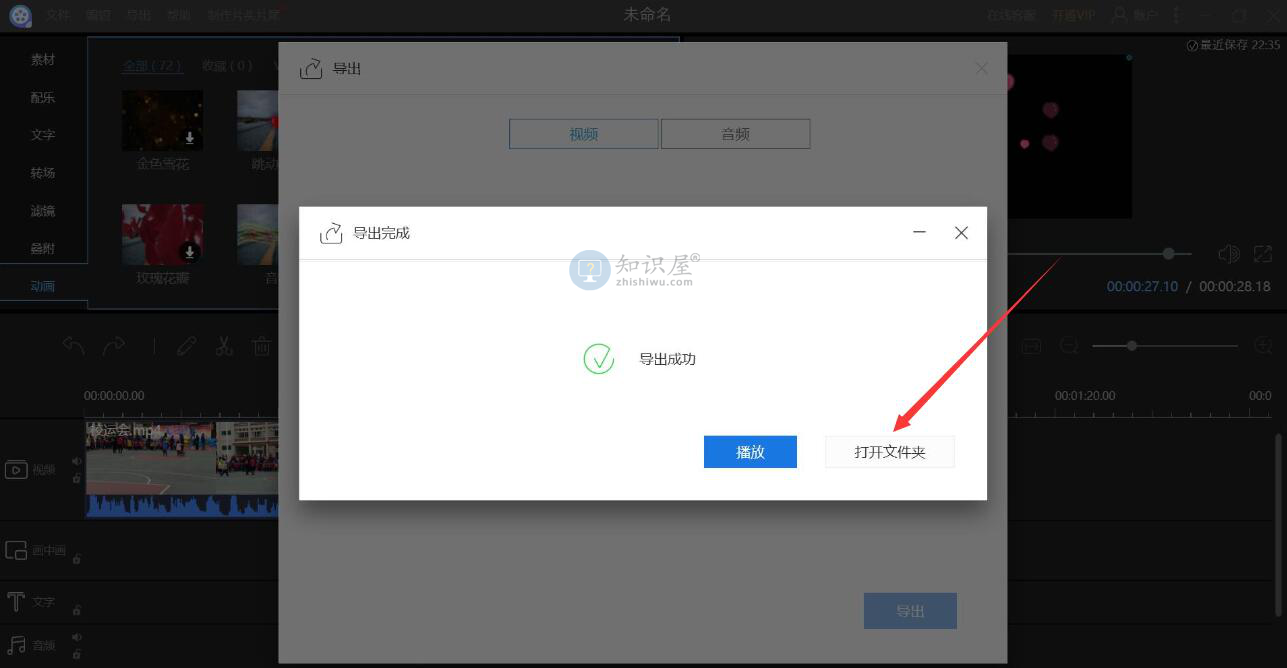
如今,越来越多的人喜欢在视频尾部添加动画效果,使整个视频变得更高或更有趣。并且为视频添加动画,经常会使用到视频编辑王。由于其包含了丰富的动画效果模板,点击即可下载应用,轻而易举地帮助我们制作出高品质的视频作品。
相关知识
软件推荐
更多 >-
1
 一寸照片的尺寸是多少像素?一寸照片规格排版教程
一寸照片的尺寸是多少像素?一寸照片规格排版教程2016-05-30
-
2
新浪秒拍视频怎么下载?秒拍视频下载的方法教程
-
3
监控怎么安装?网络监控摄像头安装图文教程
-
4
电脑待机时间怎么设置 电脑没多久就进入待机状态
-
5
农行网银K宝密码忘了怎么办?农行网银K宝密码忘了的解决方法
-
6
手机淘宝怎么修改评价 手机淘宝修改评价方法
-
7
支付宝钱包、微信和手机QQ红包怎么用?为手机充话费、淘宝购物、买电影票
-
8
不认识的字怎么查,教你怎样查不认识的字
-
9
如何用QQ音乐下载歌到内存卡里面
-
10
2015年度哪款浏览器好用? 2015年上半年浏览器评测排行榜!